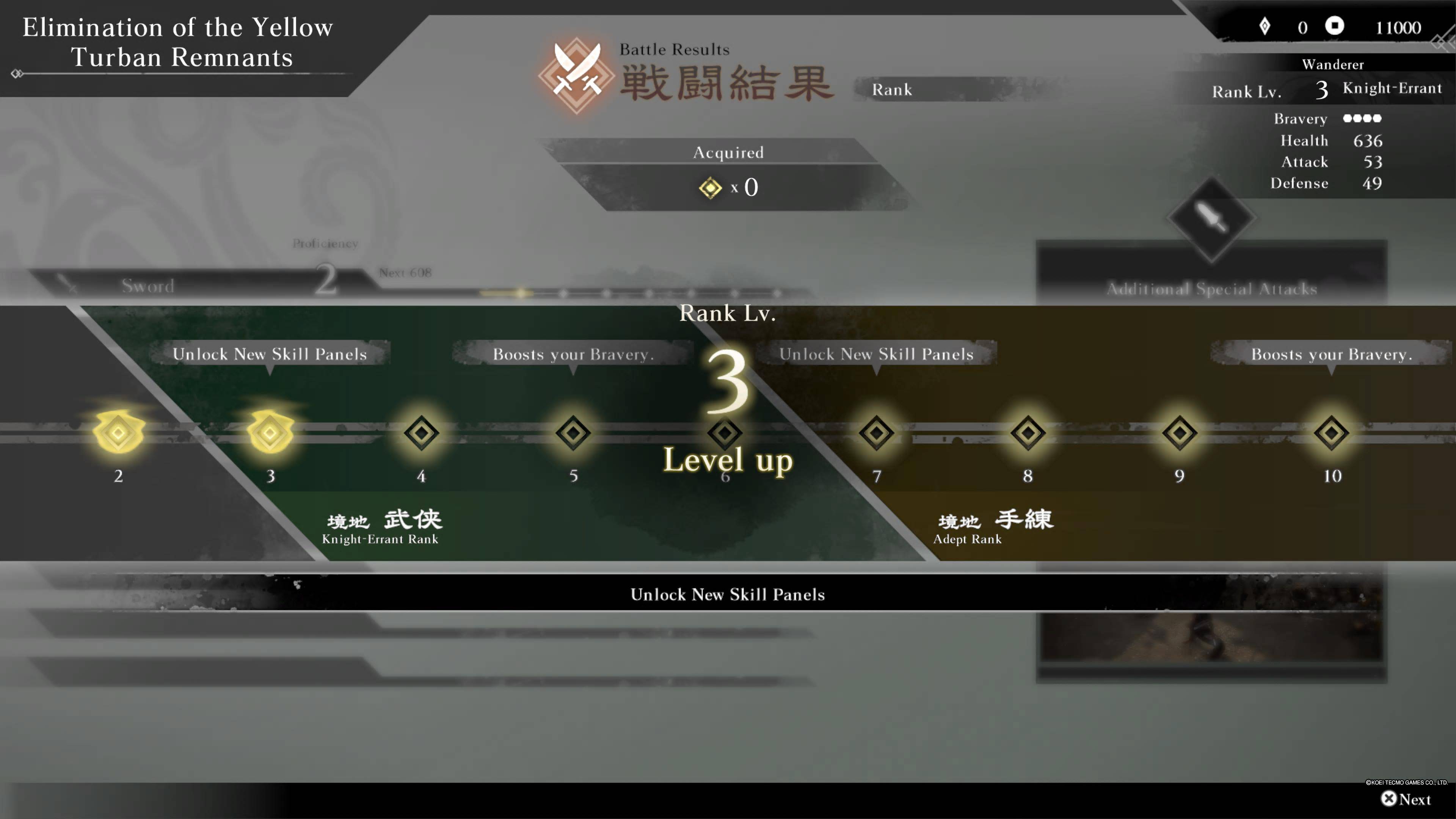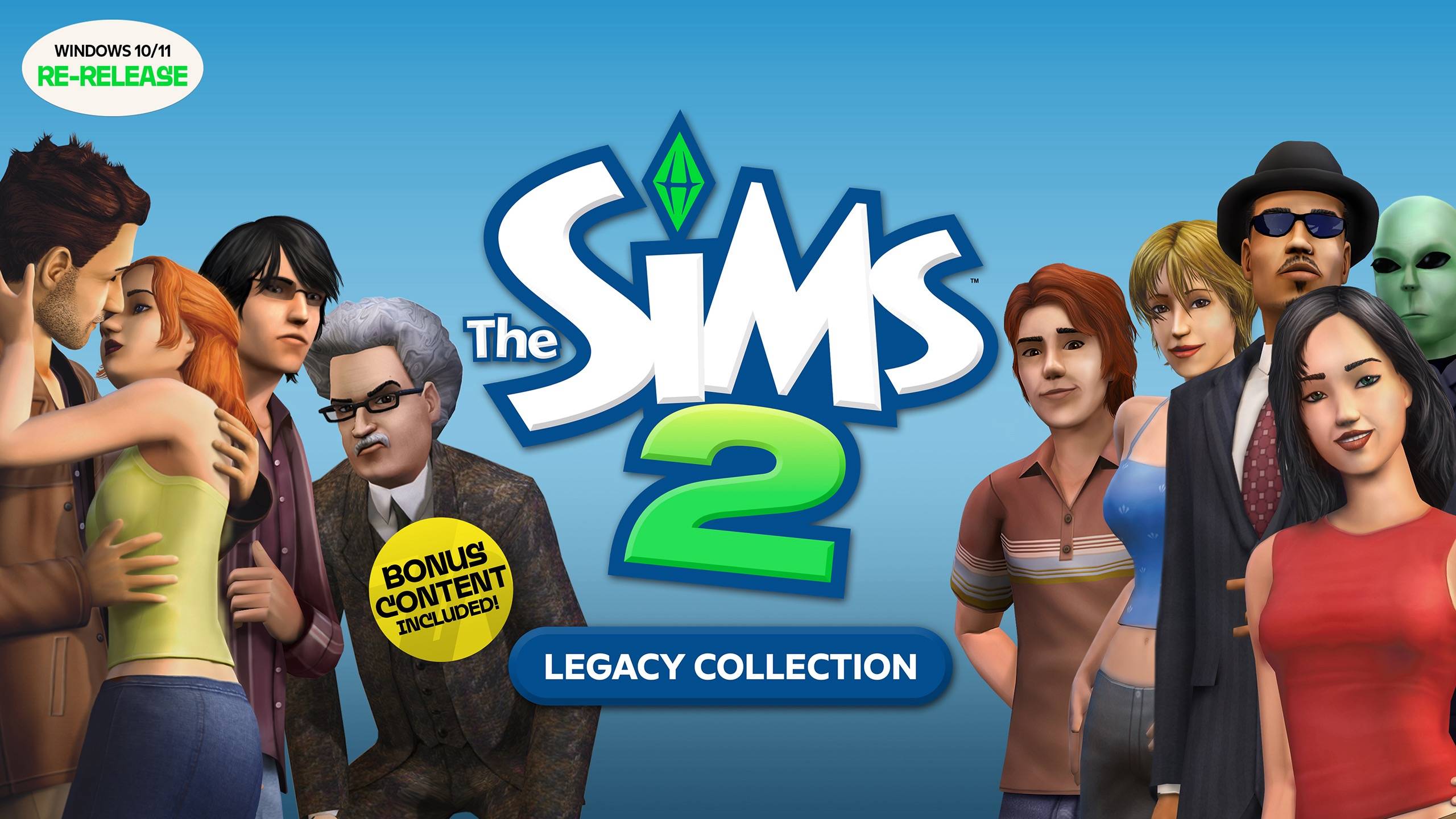Ontgrendel de kracht van de ingebouwde vertaling van Google Chrome!
Deze gids biedt een stapsgewijze walkthrough over hoe u moeiteloos webpagina's kunt vertalen met behulp van de krachtige vertaalfuncties van Google Chrome. Leer hoe u hele webpagina's, geselecteerde tekst kunt vertalen en uw vertaalinstellingen aanpas om naadloos meertalige websites naadloos te navigeren.
Stap 1: toegang tot het menu Instellingen
Zoek en klik op het Chrome-menu (meestal weergegeven door drie verticale stippen of drie horizontale lijnen) in de rechterbovenhoek van uw browservenster.

Stap 2: Navigeren naar instellingen
Selecteer in het vervolgkeuzemenu "Instellingen". Hiermee wordt de instellingenpagina van uw browser geopend.

Stap 3: het vinden van vertaalinstellingen
Bovenaan de pagina Instellingen vindt u een zoekbalk. Voer "vertalen" of "talen" in om de relevante instellingen snel te vinden.
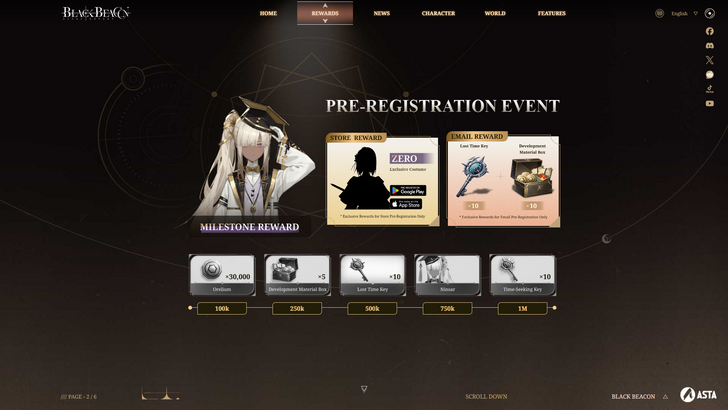
Stap 4: Toegang tot taalinstellingen
Nadat u de vertaalinstellingen hebt gevonden, ziet u een optie die doorgaans "talen" of "vertaling" heeft gelabeld. Klik op deze optie.
Stap 5: Talen beheren
De pagina Language -instellingen geeft een lijst met talen weer die worden ondersteund door uw browser. Hier kunt u talen toevoegen, verwijderen of beheren.

Stap 6: automatische vertaling inschakelen
Cruciaal is dat de optie "Aanbieding" aanbieding om pagina's te vertalen die niet in een taal zijn die u leest te vertalen "is ingeschakeld. Hiermee wordt Google Chrome ertoe aangezet om automatisch vertaling aan te bieden voor pagina's die niet in uw standaardbrowsertaal zijn.
Door deze stappen te volgen, kunt u de robuuste vertaalmogelijkheden van Google Chrome gebruiken voor een soepelere, meer toegankelijke browse -ervaring.